Garmin eTrex Legend HCx: начало работы
начало работы: Garmin eTrex Legend HCx

начало работы
Прикрепление ремешка:
начало работы
1. Пропуститепетлюремешкасквозьушковнижнейчасти
устройства.
Установка элементов питания
2. Проденьтеремешоквпетлюитугозатяните.
и крепление ремешка
Дополнительный
Разъем USB
Устройство eTrex работает от двух элементов питания типа AA
зажим для пояса
(под защитной
(прикрепляется
(не входят в комплект). Рекомендуется использовать щелочные,
крышкой)
к поясу или
NiMH или литиевые элементы питания. Информацию об
браслету)
определении типа элемента питания можно найти на стр. 37.
Установка элементов
питания:
1. Снимитекрышкуотсека
дляэлементовпитания,
повернувстопорное
кольцона1/4оборота
противчасовойстрелки
НАЖМИТЕ, ЧТОБЫ ИЗВЛЕЧЬ
ивытянувкрышку.
2. Вставьтеэлементы
питания,соблюдая
Кнопка зажима
полярность.
для пояса
Извлеките элементы питания,
если не собираетесь пользоваться
устройством в течение
Дополнительный
длительного времени (несколько
переходник для крепления
Паз для
Отсек для эле-
месяцев). Сохраненные данные
(Не снимать. Переходник
защелки
ментов питания
используется для крепления
не теряются при извлечении
Крепление
ремешка
устройства с помощью различных
элементов питания.
дополнительных наборов.)
Навигационные устройства серии eTrex HC Руководство пользователя
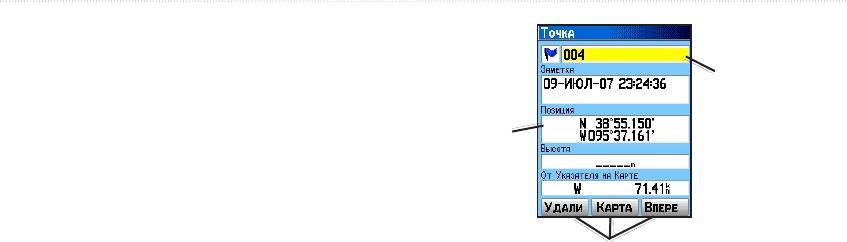
начало работы
Работа с eTrex
Используемые термины
Выделенное
— переместить выделенную цветом область на экране
поле
вверх, вниз, влево или вправо с помощью четырехпозиционной
(плюс простое нажатие) клавиши для
Поле
выбора нужного поля.
— указание о нажатии клавиши означает, что вы
должны нажать и быстро отпустить данную клавишу.
— область страницы, где отображаются или вводятся
данные или опции.
Экранные кнопки
— с помощью клавиши
Используемые обозначения
выберите кнопку на экране, затем нажмите
В тексте данного руководства в инструкциях по выбору элемента
на клавишу . (Простое нажатие клавиши ВВОД/
используются стрелки (>). Такие стрелки указывают на то, что
МАНИПУЛЯТОР)
необходимо последовательно выбрать несколько элементов на
— когда просматриваемый список объектов
экране с помощью и нажимать кнопку
не помещается целиком на экране, рядом со списком появляется
после выбора каждого элемента. Например, если указано
полоса прокрутки. Для прокрутки списка вверх или вниз
“выберите > ”, вы должны выделить “Сервис”
воспользуйтесь (положения вверх/вниз)
и нажать кнопку . Затем необходимо выделить “Сведения”
или используйте клавиши In и Out.
и снова нажать кнопку .
— заводские настройки, которые хранятся
в памяти устройства. Пользователь может изменить настройки
устройства или восстановить заводские настройки, выбрав
.
Навигационные устройства серии eTrex HC Руководство пользователя
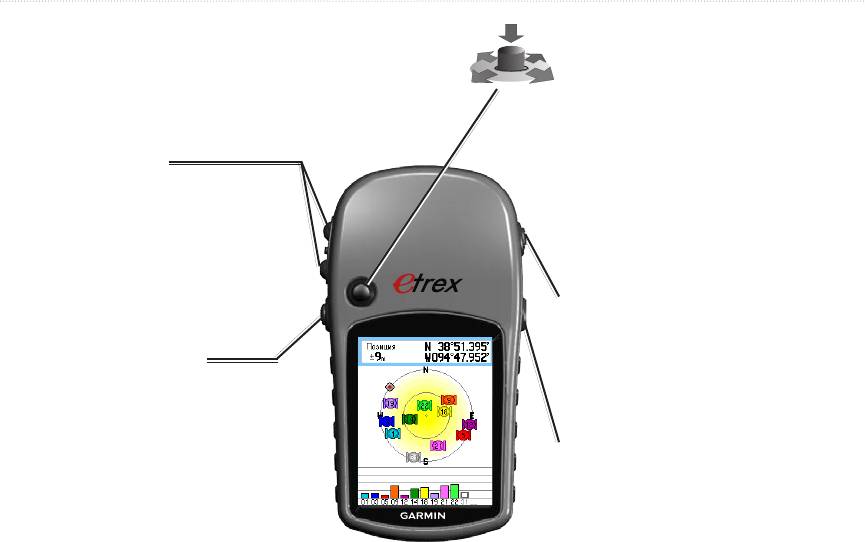
начало работы
Функциональное назначение клавиш
Для перемещения вверх, вниз, вправо, влево;
для выделения полей, кнопок или значков на
экране; для ввода данных или перемещения
по карте.
Нажмите и отпустите для ввода выделенных
опций или данных и подтверждения экранных
сообщений.
На странице карты нажатие позволяет
Нажмите и удерживайте, чтобы ОТМЕТИТЬ
увеличить или уменьшить масштаб карты.
свое текущее положение в качестве
На остальных страницах нажатие позволяет
маршрутной точки.
прокрутить список вверх или вниз, а также
переместить выделенный ползунок.
Нажмите для последовательного просмотра
основных страниц.
Нажмите и удерживайте, чтобы включить
Нажмите и отпустите, чтобы открыть меню
или выключить компас. (только в моделях
опций для данной страницы.
Vista HCx и Summit HC)
Нажмите и удерживайте, чтобы открыть
меню поиска.
Нажмите и удерживайте, чтобы включить или
выключить устройство.
Нажмите и отпустите, чтобы включить
подсветку или просмотреть время, дату
и уровень заряда батареи.
Навигационные устройства серии eTrex HC Руководство пользователя
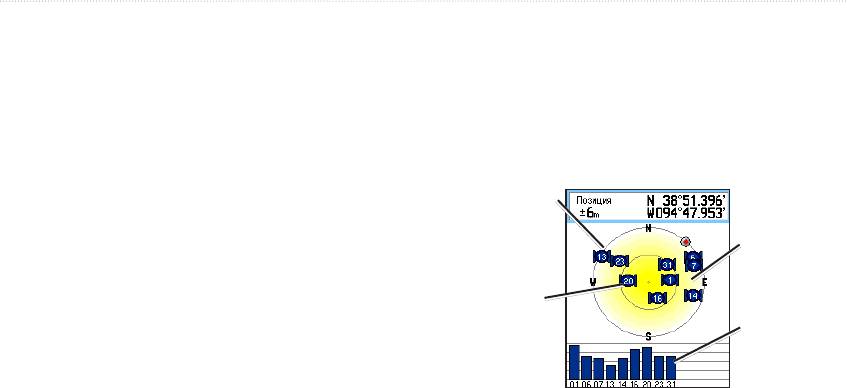
начало работы
Включение eTrex
Для инициализации устройства eTrex:
Держитеустройствовпередисебя,направивлицевую
Чтобы включить или выключить питание
панельвсторонунеба.ПриемникGPSвыполняет
устройства eTrex:
поискспутниковыхсигналов;надисплееотображается
НажмитеиудерживайтеклавишуПИТАНИЕ.
сообщение“Поискспутников”,дотехпор,покане
наберетсядостаточносигналовдляопределения
Настройка подсветки
местоположенияспутника.
Чтобы отрегулировать уровень подсветки:
1. НажмитеибыстроотпуститеклавишуПИТАНИЕ.
Внешнее кольцо
2. СпомощьюМАНИПУЛЯТОРАувеличьтеилиуменьшите
представляет
яркость(положения“Вверх”или“Вниз”).
горизонт.
Отображается
3. НажмитеВВОДилиВЫХОД длявыхода.
номер каждого
спутника.
Инициализация приемника GPS
Внутреннее
кольцо соот-
При первом включении устройства eTrex приемник GPS
Отображается
ветствует углу
должен получить данные со спутников и определить
уровень сигнала
в 5 градусов
текущее местоположение. Для лучшего приема спутниковых
каждого
над горизонтом.
сигналов вы должны находиться вне помещения и обеспечить
спутника.
беспрепятственный обзор неба.
Если устройству не удается определить местонахождение
спутников, появляется список возможных решений. Выделите
подходящий способ решения проблемы, затем нажмите
кнопку .
Навигационные устройства серии eTrex HC Руководство пользователя
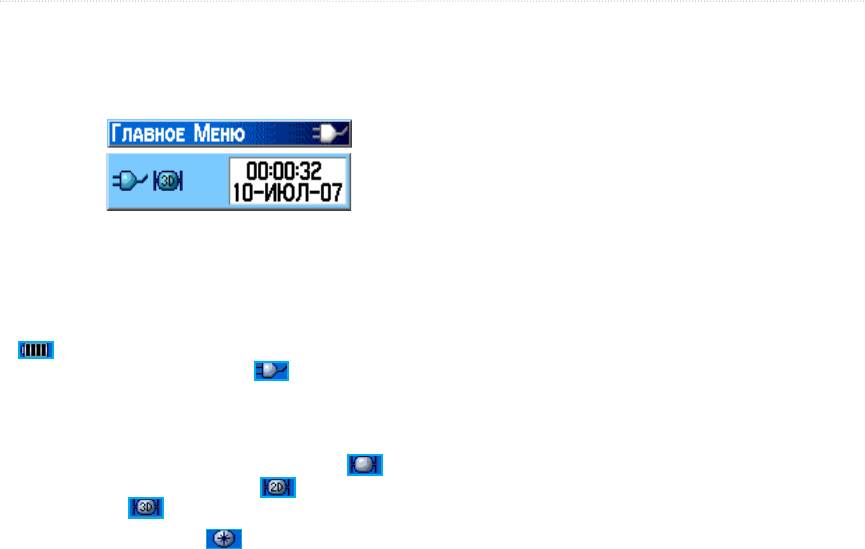
начало работы
Строка состояния, дата и время
Использование картографических баз
Строка состояния и окно “Дата/Время” отображаются под
данных
ползунковым регулятором подсветки после кратковременного
Для работы многих функций eTrex в полном объеме требуются
нажатия кнопки .
подробные картографические данные, поэтому перед началом
использования устройства необходимо загрузить карты.
В устройствах eTrex Vista HCx и Legend HCx предусмотрен
слот для карт памяти microSD™ (приобретаются отдельно), на
которые можно записать подробные карты с дополнительных
дисков MapSource. Используя выбранные данные MapSource,
Строка состояния — Окно даты/времени
можно просмотреть списки близлежащих ресторанов, гостиниц,
торговых центров, мест отдыха и развлечений с указанием
Питание устройства осуществляется от элементов питания
адресов. Для моделей eTrex Summit HC и Venture HC объем
или от дополнительного источника питания. Состояние
загружаемых карт не должен превышать 24 МБ, а для eTrex Vista
источника питания отображается в главном меню и в строке
HCx и Legend HCx этот объем определяется размером карты
состояния. Значок питания от внутренних элементов питания
памяти microSD.
отображает уровень оставшегося заряда по мере разряда
элементов. Значок внешнего питания отображается в том
Установите карту памяти microSD в устройство eTrex ,
случае, если питание устройства осуществляется от внешнего
соедините его c компьютером с помощью кабеля USB
источника.
и загрузите карты с помощью программы MapSource
с компьютера на карту памяти. Дополнительные карты microSD
Состояние спутникового сигнала отображается во время
можно купить в магазинах электронных товаров; посетите также
поиска и установления связи со спутниками (значок ),
веб-сайт компании Garmin www.garmin.com для приобретения
установления двухмерной (2D, значок ) и трехмерной (3D)
совместимых продуктов MapSource и карт памяти microSD
привязки (значок ) местоположения.
с предварительно загруженными данными.
Значок электронного компаса (только в моделях Vista HCx
и Summit HC) появляется при активации компаса.
Навигационные устройства серии eTrex HC Руководство пользователя 5

начало работы
Перенос данных на карту памяти
™
microSD
В устройствах eTrex Vista HCx и Legend HCx имеется слот для
Отсек для
карт памяти microSD.
элементов
Слот для карты
питания
Установка карты памяти microSD:
mcroSD
НАЖМИТЕ, ЧТОБЫ ИЗВЛЕЧЬ
со снятой
1. Назаднейпанелиустройстваснимитекрышкуотсекадля
крышкой
элементовпитания.
2. Вставьтекартупамятивслот,расположенныйулевого
Защитная
краявверхнейчастиотсекадляэлементовпитания.
крышка
разъема USB
3. Дляизвлечениякартыпамятиизслотаустройства
eTrexнажмитенакартупонаправлениювнизибыстро
отпустите.
Разъем
Доступ к слоту
USB
Для переноса картографических данных на
карты microSD
карту памяти microSD:
1. Назаднейпанелиустройстваоткройтезащитнуюкрышку
Контакты карты должны
разъемаUSB.
быть направлены в сторону
от элементов питания.
2. ПрисоединитекабельUSBкUSB-разъемукомпьютера
Тайвань
икразъемуmini-USBназаднейпанелиустройства.
3. Длявыбораизагрузкинеобходимыхкартследуйте
указаниям,приведеннымнадискескартографическими
НАЖМИТЕ, ЧТОБЫ ИЗВЛЕЧЬ
даннымиMapSource.
Карта mcroSD в слоте
Установка и удаление
карты памяти microSD
Доступ к разъему USB
Навигационные устройства серии eTrex HC Руководство пользователя






